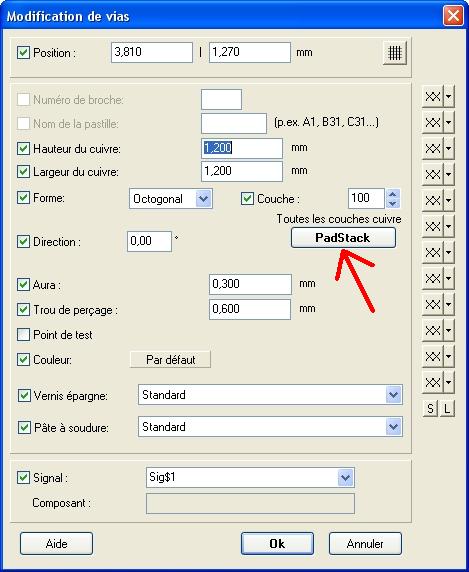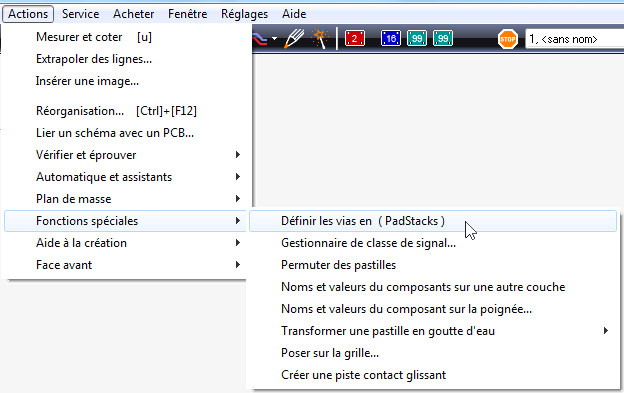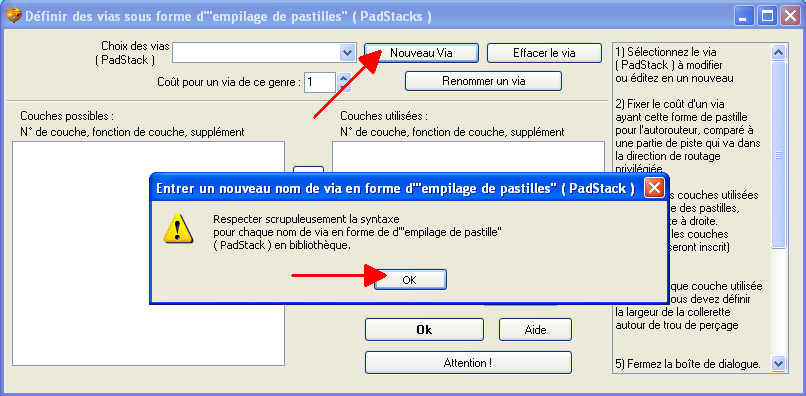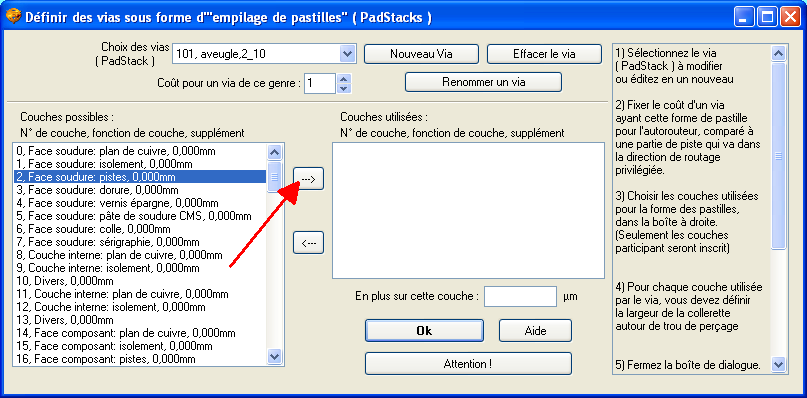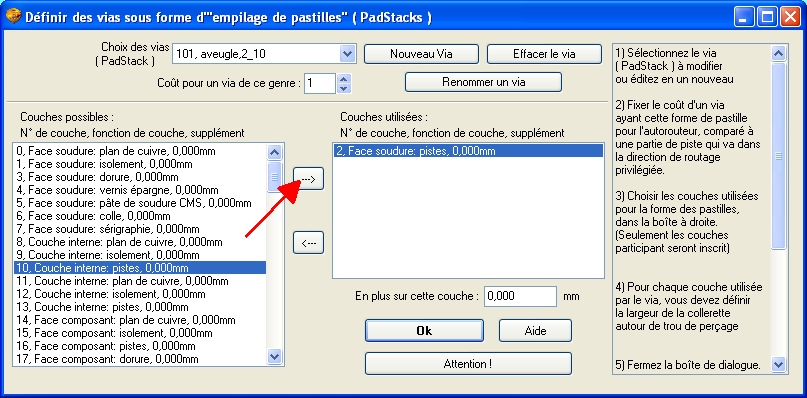Padstack
Avec cette fonction vous pouvez créer des vias. Les vias standards sur la couche 100 atteindent toutes les couches cuivre et les pastilles de vias sont identiques dans toutes les couches cuivre (cuivre face composant, cuivre face soudure, plan de cuivre interne...). Si vous créez des PCBs multi-couches (p.ex: PCB 4 couches), vous voulez peut-être connecter seulement deux couches face composant. Cette construction ne doit pas créer un contact ou consommer l'espace entre les deux couches. Pour résoudre le problème, un trou spécial est nécessaire, nommé "via aveugles" ("aveugle" comme on ne peut pas regarder par le PCB si on le tient au lumière). Il est aussi possible de construire des vias qui connectent seulement les deux couches internes sans être visibles de l'extérieure. Ces vias sont nommés "vias borgnes". Les deux méthodes sont très chères et inclinées aux erreurs. Mais avec TARGET 3001! vous pouvez les créer. Il est possible aussi d'adapter la grandeur du padstack à chaque couche particulière.
Il y a deux possibilités d'ouvrir le dialogue "Modification des vias": Soit vous modifiez un via existant avec un double-clic, soit avec le bouton "PadStack":
Ou vous pouvez utiliser l'option: "Définir les vias en (PadStacks)" dans le menu "Actions"
Veuillez regarder le dialogue "Modification de vias" Padstack :
Attention: Les changements sont exécutés directement dans le projet; undo ou annuler n'est pas possible.
Attention: Veuillez lancer le design rule check dans tous les cas avant de fabriquer le PCB!
Dans les deux cas, la boîte de dialogue suivante qui permet la création des padstacks pour votre projet apparaît.
Commencez avec un "Nouveau via" pour nommer un nouveau padstack.
Maintenant ajoutez un nouveau nom au nouveau padstack. Dans notre exemple, nous voulons créer un "via aveugle" qui touche la couche 2, la couche cuivre face soudure à la prochaine couche de cuivre, qui est le 10, "cuivre intérieur» que nous le définons même ...
...et définissons les couches qui doivent toucher le padstack à la fin. Faites attention de façon à ce que les padstacks soient situés dans les couches 101 vers le haut, indépendamment de leur type de construction.
Nous commençons à sélectionner la couche 2 de la liste des couches sur la gauche. Nous appuyons sur le bouton flèche qui déplace la couche souhaitée à la liste sur le côté droit. La liste sur le côté droit représente les couches impliquées dans le padstack présent.
Ensuite nous ajoutons la couche 10, la couche interne (si vous voyez la couche "10, Autres", au lieu de "10, couches interne", vous devez ajuster la foncion de couche. L'option "En plus sur cette couche" permet d´ajouter ou de souscrire le cuivre pour des raisons techniques. Par exemple, vous ne serez jamais en mesure de souder sur une couche interne. Ainsi, pour des raisons d'espace une pastille sur une couche interne peut être plus petite que sur une couche extérieure. Le supplément de plus sur une couche interne doit être négatif à cet égard.
Maintenant nous avons créé un via aveugle sur la couche 101 avec le nom "aveugle,2_10" qui connecte la couche face soudure à la prochaine couche interne. Dans le dialogue "Modification des vias" vous pouvez choisir ce type de padstack en chaque temps...
Avec une multicouche de 4 couches les constructions suivantes de padstack sont possibles:
- Via 100 = percé pleinement à travers et plaqué par (normal via).
- Via 2-10 = via aveugle en bas
- Via 13-16 = via aveugle en haut
- Via 10-13 = via borgnes
- Via 2-10-13 = via aveugle en bas (utilisé rarement)
- Via 10-13-16 = via aveugle en haut (utilisé rarement)
- Via 2-13 = via aveugle en bas (inhabituel)
- Via 10-16 = via aveugle en haut (inhabituel)
Regardez: Toutes les vias, borgnes et aveugles sont representés percés en vue 3D